联想笔记本如何安装驱动,联想电脑驱动安装方法
1、打开“联想电脑管家”在设备状态中会显示 主机编号 ,把这个复制上

2、复制 主机编号 后,点击 工具箱 中的 服务与支持

3、点击服务与支持后,会自动跳转到 联想服务 的官网, 在这里输入 主机编号,然后点后边的 搜索
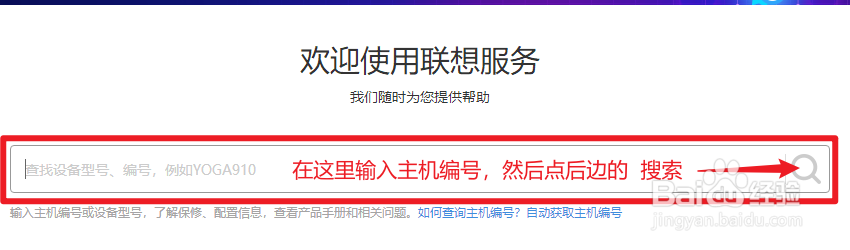
4、搜索后,会显示相对的电脑型号,点型号下边 驱动下载,进入驱动列表界面
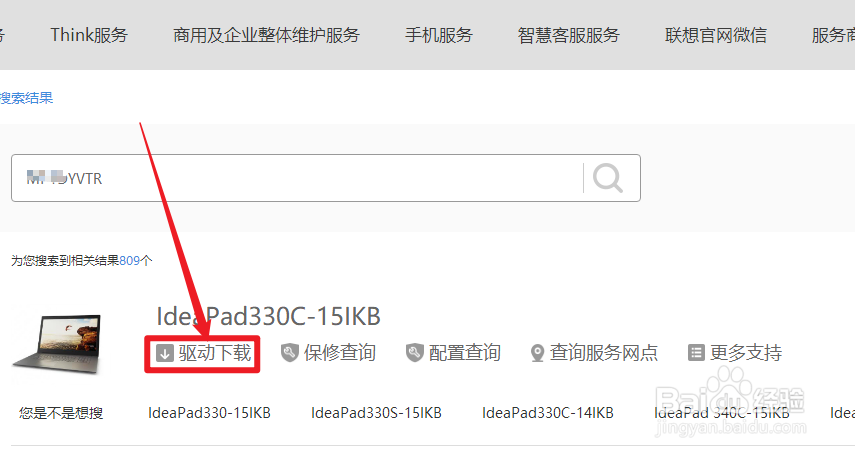
5、在驱动下载列表中,先选择对应的 操作系统,
选择系统后,找到对应的驱动,直接点后边的 下载

6、点击下载后,浏览器会提示选择下载目录等,选择后正常下载,

7、下载后,双击安装,和安装软件方法一样,默认就行
如果是英文界面,选择 I accept the agreement ,选择Next 。

8、按驱动安装提示,一步一步操作后,重启电脑。就可以了
1、如果电脑没有安装“联想电脑管家”,可以直接用百度搜索 联想服务 ,如下图显示打开。,打开后,后边的步骤和方法1一样。
主机编码的话,电脑低面有sn码,就是这个sn码
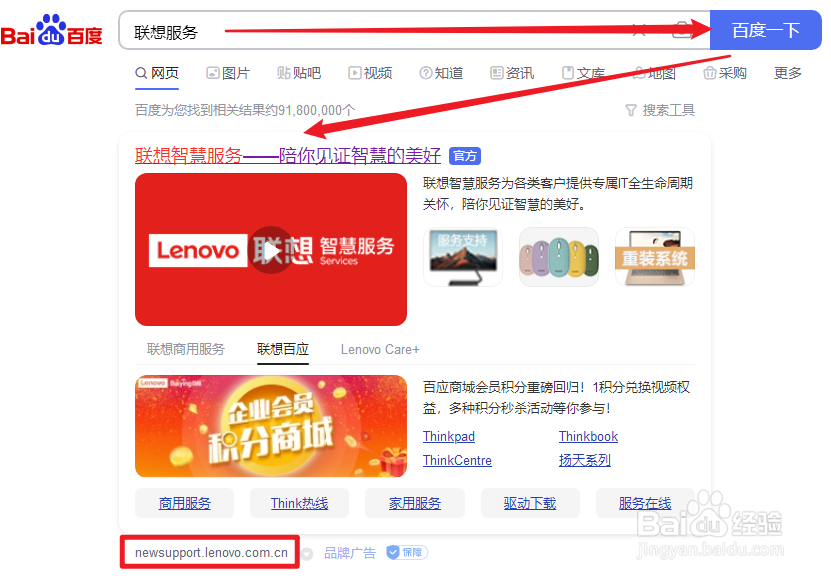
2、以上就是关于联想电脑,如何安装驱动的方法,希望可以帮助到读者。
声明:本网站引用、摘录或转载内容仅供网站访问者交流或参考,不代表本站立场,如存在版权或非法内容,请联系站长删除,联系邮箱:site.kefu@qq.com。
阅读量:92
阅读量:30
阅读量:66
阅读量:54
阅读量:21